Gitee连接指导
本文最后更新于:2023年11月17日 凌晨
1、git生成公钥
打开ssh bash面板,执行以下命令生成公钥
1 | |
三次回车之后,结果如下:
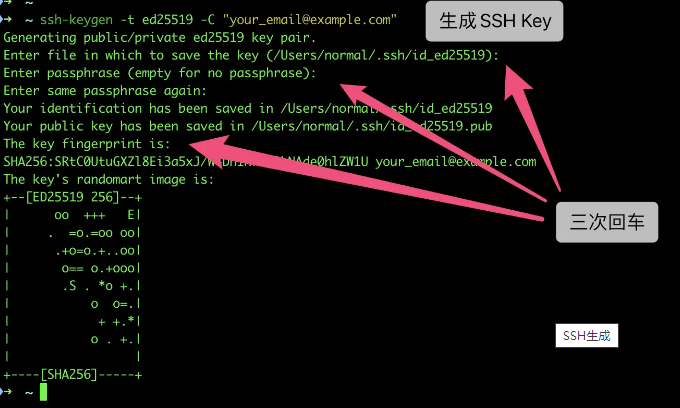
公钥生成结束,存放位置如下:
1 | |
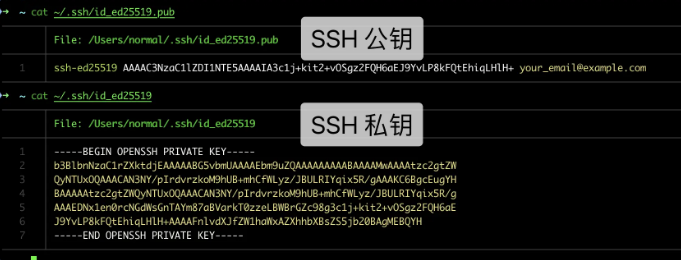
2、gitee添加公钥
查看生成的公钥:
1 | |
复制生成的公钥,所有内容。进入gitee:通过仓库主页 「管理」->「部署公钥管理」->「添加部署公钥」 ,添加生成的 public key 添加到仓库中。

添加完成,本地确认:
1 | |
首次使用需要确认并添加主机到本机SSH可信列表。若返回 Hi XXX! You've successfully authenticated, but Gitee.com does not provide shell access. 内容,则证明添加成功。
首次:

非首次:

3、基本配置
3.1、配置全局账户
1 | |
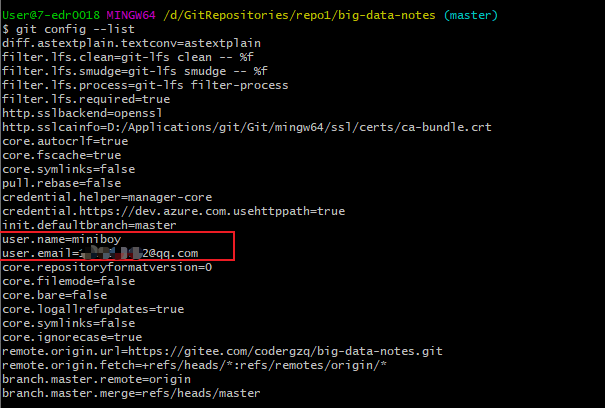
如果用了 –global 选项,那么更改的配置文件就是位于你用户主目录下的那个,以后你所有的项目都会默认使用这里配置的用户信息。
如果要在某个特定的项目中使用其他名字或者电邮,只要去掉 –global 选项重新配置即可,新的设定保存在当前项目的 .git/config 文件里。
3.2、文本编辑器
设置Git默认使用的文本编辑器, 一般可能会是 Vi 或者 Vim。如果你有其他偏好,比如 Emacs 的话,可以重新设置:
1 | |
3.3、差异分析工具
还有一个比较常用的是,在解决合并冲突时使用哪种差异分析工具。比如要改用 vimdiff 的话:
1 | |
Git 可以理解 kdiff3,tkdiff,meld,xxdiff,emerge,vimdiff,gvimdiff,ecmerge,和 opendiff 等合并工具的输出信息。也可以指定使用自己开发的工具,自定义方法,另外有机会介绍。
3.4、查看配置信息
要检查已有的配置信息,可以使用 git config –list 命令:
1 | |
有时候会看到重复的变量名,那就说明它们来自不同的配置文件(比如 /etc/gitconfig 和 ~/.gitconfig),不过最终 Git 实际采用的是最后一个。
这些配置我们也可以在 ~/.gitconfig 或 /etc/gitconfig 看到,如下所示:
1 | |
显示内容如下所示:
1 | |
也可以直接查阅某个环境变量的设定,只要把特定的名字跟在后面即可,像这样:
1 | |
4、登录账户
首次push代码会出现账号密码输入框。
输入用户名和账号正常登陆gitee即可。
5、本地建立工作区
5.1、初始化当前文件夹
1 | |
初始化后的结果:
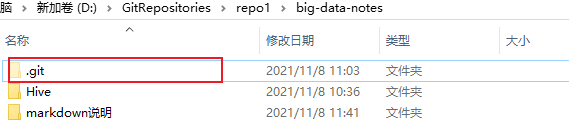
5.2、克隆代码库
1 | |
完成克隆之后,进入对应工作目录,查看远程仓库。

至此,已完成配置,后续可进行分支、仓库的各种管理操作。